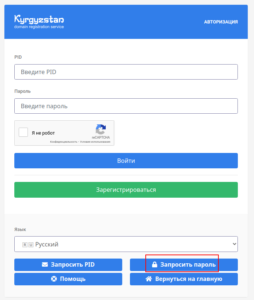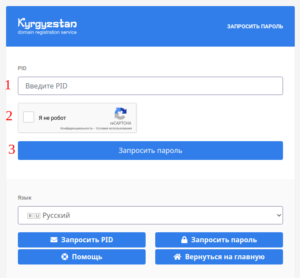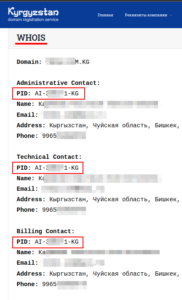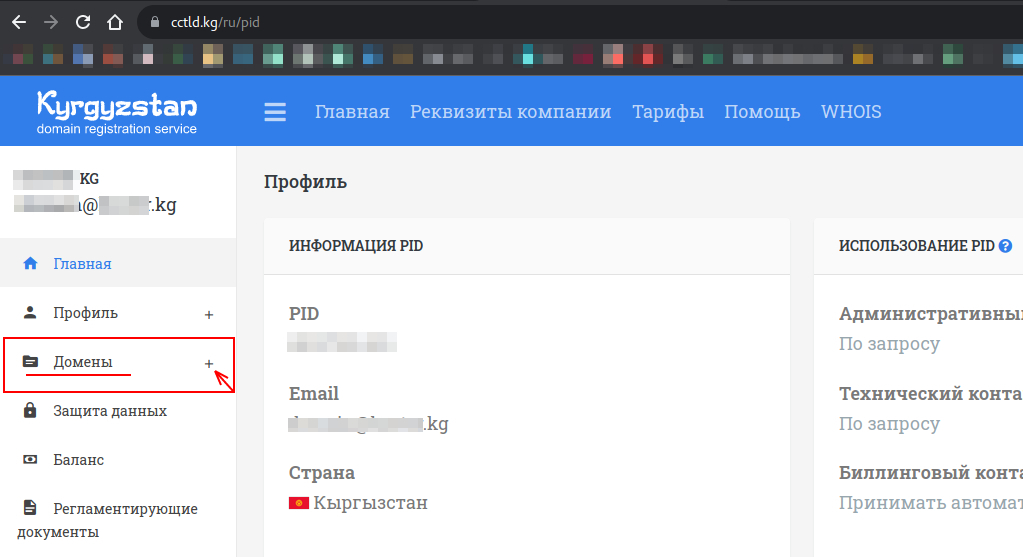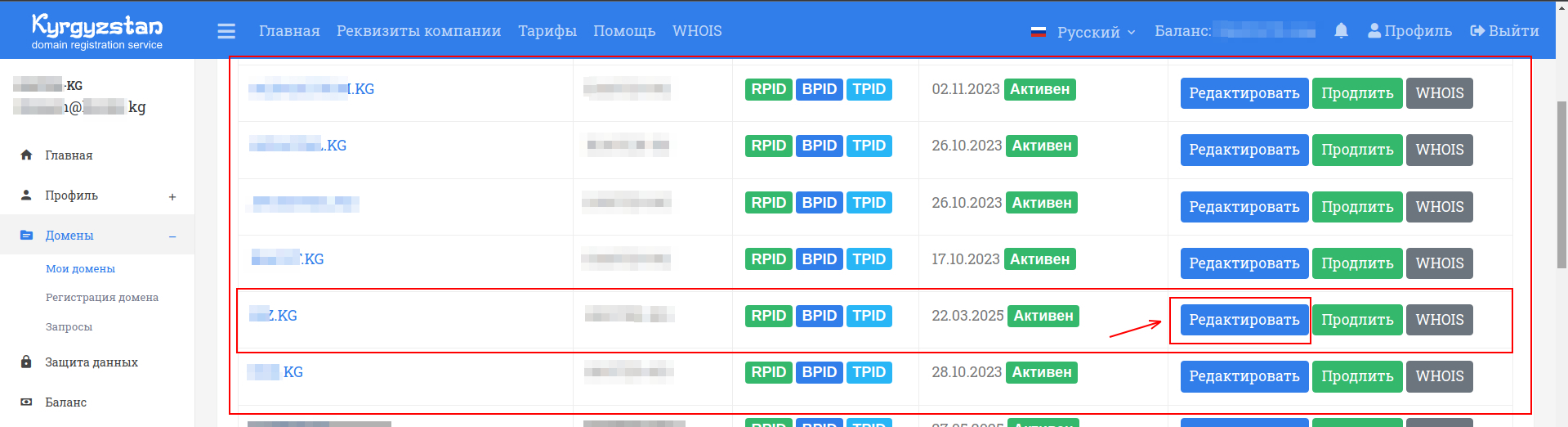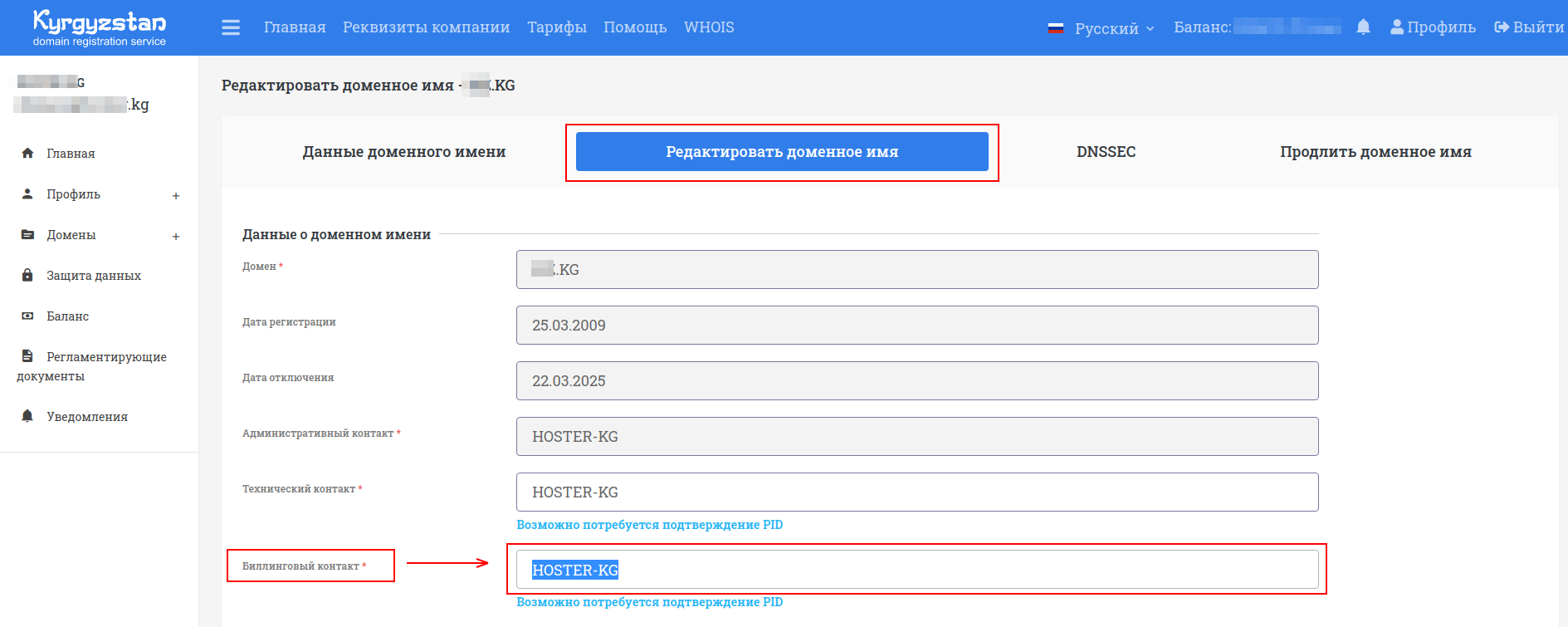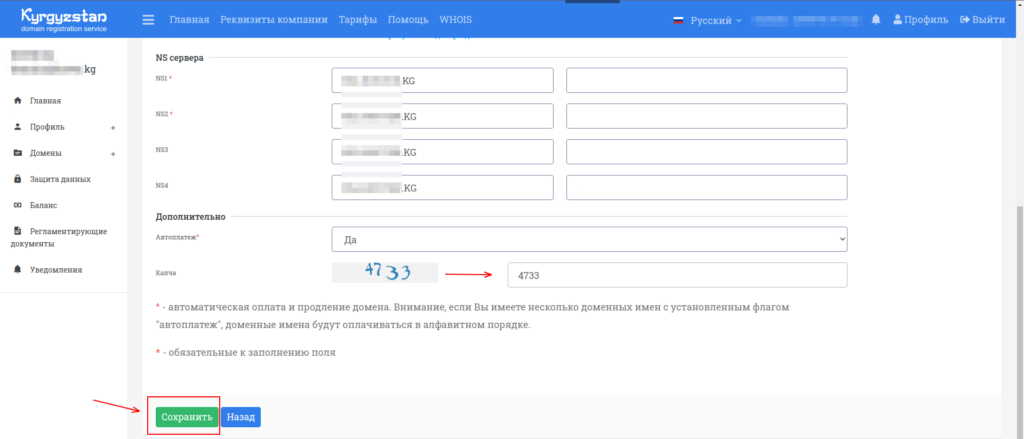Для того, чтобы Вы могли оплачивать и продлевать через нас — купленный у другого регистратора *.KG домен, Вам необходимо изменить значение Биллинговый контакт (Billing Contact PID в выводе WHOIS по домену) — сделать это можно только в панели управления Вашим доменом на сайте cctld.kg. В русской версии сайта Billing Contact называется — ‘Биллинговый контакт’ и находится в разделе [Данные о доменном имени], подробнее на скриншоте ниже.
ㅤ
PID нашей компании выглядит так: HOSTER-KG
Получается, что данная процедура будет практически являться трансфером доменного имени *.KG к нам.
ㅤ
Для изменения данного значения — Вам нужно проделать следующие шаги:
ㅤ
1) Нужно зайти на сайт cctld.kg и нажать кнопку ‘Войти’ — далее откроется окно авторизации.
ㅤ
Вы можете войти по уже готовому паролю в том случае если вы заходили ранее и создали свой пароль, либо можете запросить пароль на ваш e-mail — (почтовый ящик привязанный к домену) — для этого в окне авторизации нужно нажать кнопку ‘Запросить пароль’ — здесь нужно ввести ваш PID домена, пройти капчу (стандартное подтверждение, что вы не робот) и нажать кнопку ‘Запросить пароль’. После этого на вашу контактную почту домена придёт письмо от CCTLD c данными для входа в личный кабинет домена, нужно скопировать логин (который PID), а также временный пароль.
ㅤ
2) Узнать свой текущий PID — вы можете на сайте https://www.cctld.kg/ru — для этого нужно нажать кнопку WHOIS и вписать ваше доменное имя без WWW — и нажать кнопку ‘Проверить’:
ㅤ
Таким образом — вы увидите информацию о домене в том числе и PID доменного имени — на скриншотах выше пометили красным.
ㅤ
3) Далее — когда Вы вошли в ваш личный кабинет cctld.kg, слева нужно нажать на строку меню ‘Домены’ — откроется список ваших доменов если их несколько либо откроется текущий домен если приобретён только один домен.
ㅤ
ㅤ
ㅤ
4) Далее — нажмите на кнопку ‘Редактировать’ — на том домене для которого хотите изменить биллинговый контакт — синяя кнопка помечена красной стрелкой на скриншоте выше, после этого у вас откроется окно настроек доменного имени:
ㅤ
5) В поле ‘Биллинговый контакт’ — введите HOSTER-KG (без пробелов, как на на скриншоте выше), затем нужно прокрутить страницу ниже — если требуется можно включить или отключить ‘автоплатёж’ далее обязательно пройти капчу (ввести код с картинки) и нажать зелёную кнопку ‘Сохранить’.
ㅤ
ㅤ
6) Всё, на этом процедура завершена — можно нажать кнопку ‘Выйти’ в верхнем правом углу.
После смены Billing Contact (Billing Contact PID) — изменения применяются сразу же.
Стандартно наш Billing Contact выглядит так:
Billing Contact:
PID: HOSTER-KG
Name: ОсОО Хостер KG
Email: info@hoster.kg
Address: К.Р. г.Бишкек ул Малдыбаева 6 кв7
Phone: +996 312 986133